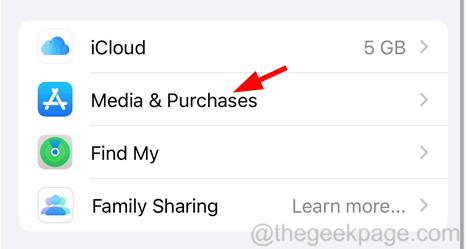이 소프트웨어는 드라이버를 계속 실행하여 일반적인 컴퓨터 오류 및 하드웨어 오류로부터 안전하게 보호합니다. 간단한 3 단계로 모든 드라이버를 확인하세요.
- DriverFix 다운로드 (확인 된 다운로드 파일).
- 딸깍 하는 소리 스캔 시작 문제가있는 모든 드라이버를 찾습니다.
- 딸깍 하는 소리 드라이버 업데이트 새 버전을 얻고 시스템 오작동을 방지합니다.
- DriverFix가 다운로드되었습니다. 0 이번 달 독자.
다가올 때 크리에이터 스 업데이트 도착, Microsoft는 사용자에게 알리고 다운로드가 가능 해지면 다운로드 할 것인지 묻는 OS 내 알림을 통해 며칠 전에이를위한 단계를 설정하기 시작했습니다.
이 알림은 사람들이 크리에이터 업데이트 더 쉽게 설치하면 모두가 원하는 것이 아닐 수도 있습니다. 예를 들어 회사 나 기업은 직원이 새 업데이트로 업데이트하는시기와 방법을 완전히 제어하기를 원하기 때문에이 알림을 비활성화 할 수 있습니다.
다행히 Microsoft는 이러한 가능성을 인정하고 알림을보고 싶지 않은 사용자가 운영 체제의 레지스트리를 통해 알림을 비활성화 할 수 있다고 언급했습니다.
Creators Update 업그레이드 알림을 끄는 방법
이렇게하려면 사용자가 Windows의 레지스트리 편집기에 액세스해야합니다. 이것은 regedit 명령. 다음으로 주소 표시 줄을 사용하여 특정 줄을 입력해야합니다.
HKLM \ SOFTWARE \ Microsoft \ WindowsUpdate \ UX \ Settings
마지막 단계 완료
사용자는 오른쪽 패널로 이동하여 새로 만들기> DWORD (32 비트) 옵션을 선택합니다. 이름이 있어야합니다 숨기기 MCTLink. 다음으로 HideMCTLink를 두 번 클릭하고 값 1을 지정해야합니다.
그 후에 사용자가 모두 설정되어야합니다. 이제 남은 것은 시스템을 다시 시작하는 것입니다. 재부팅시 OS는 더 이상 많은 사람들을 짜증나게 할 수있는 알림을 표시하지 않습니다. 더 밝게 말하면 Insiders 플랫폼에서 몇 달 동안 테스트 한 끝에 Creators Update가 마침내 공개 될 준비가 된 것이 좋습니다.
확인해야 할 관련 이야기 :
- Mac에 Windows 10 Creators Update를 설치하는 방법
- Kaspersky 제품은 Windows 10 Creators Update에 제한이 있습니다.
- 일부 HTC Vive 사용자에게 화면 문제를 일으키는 Windows 10 Creators Update